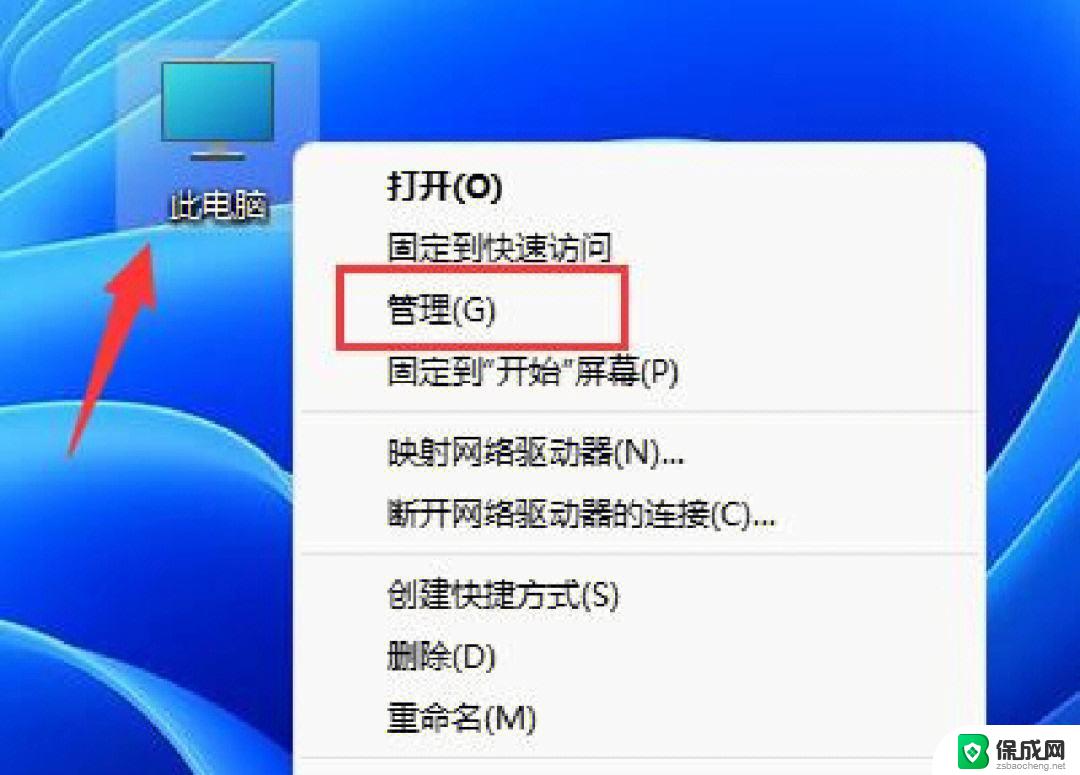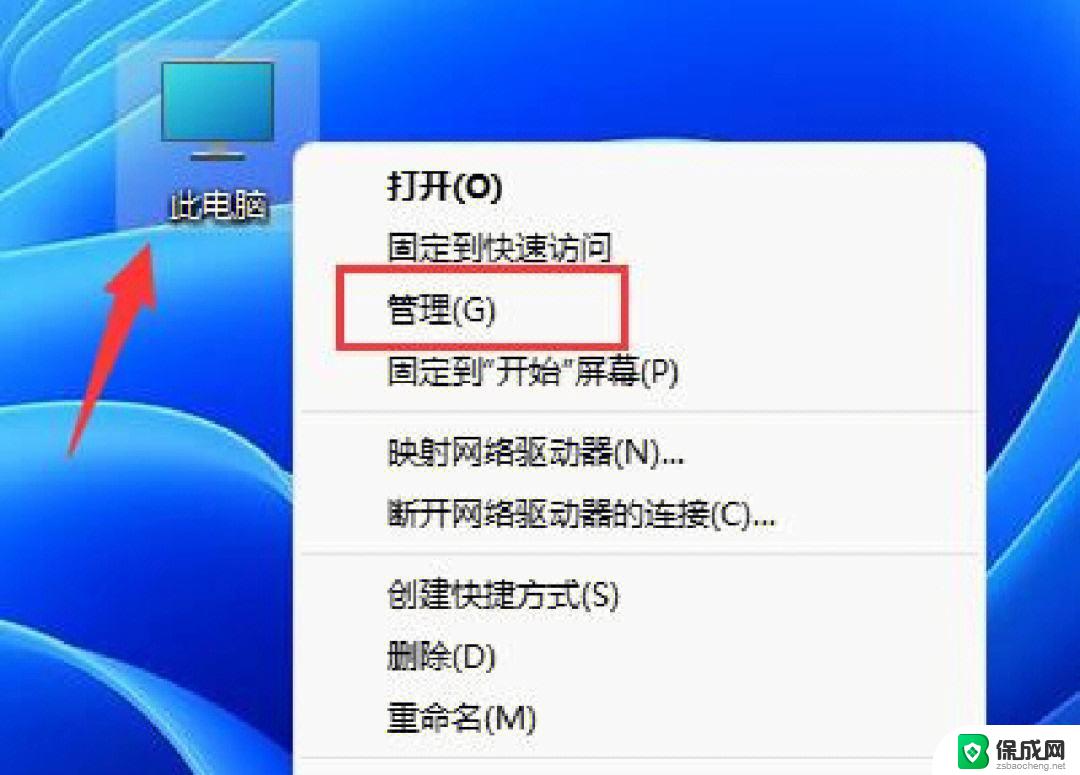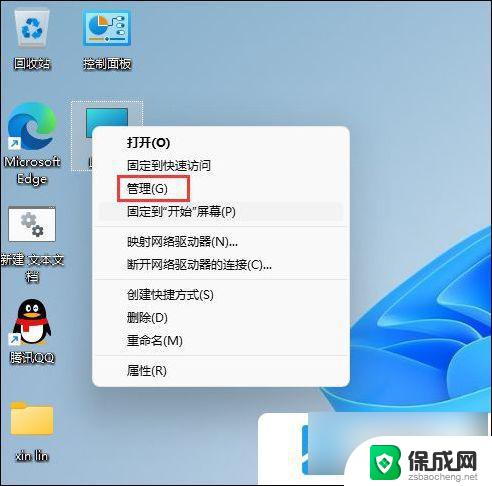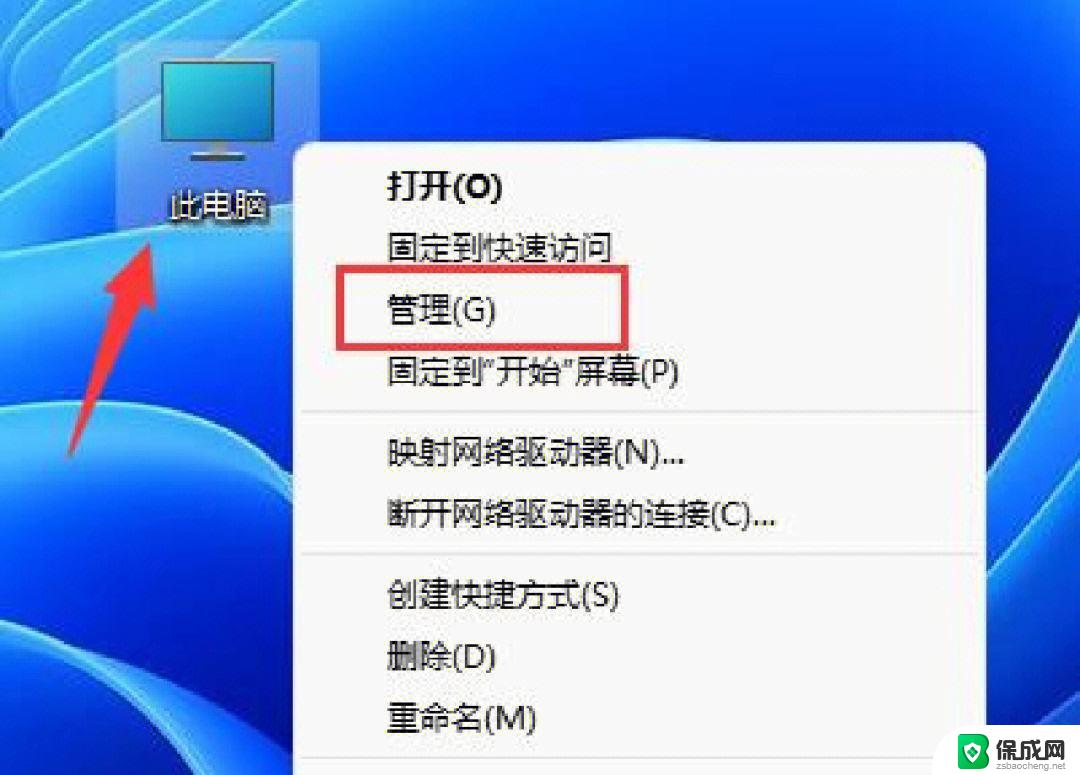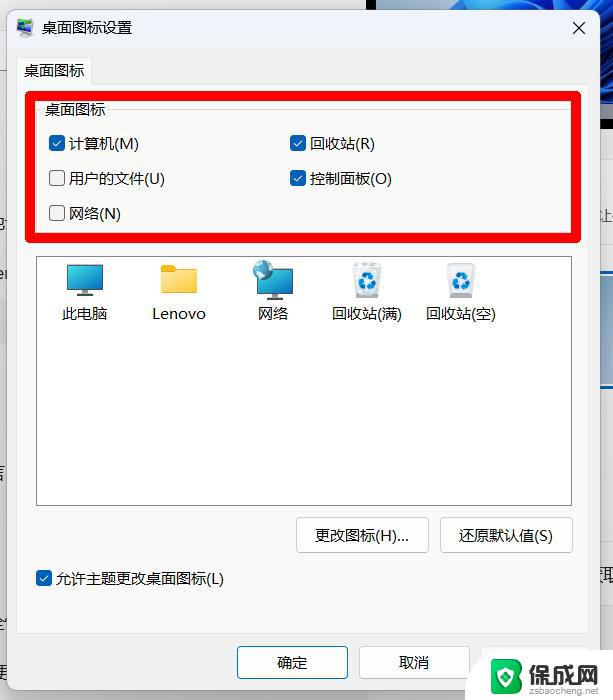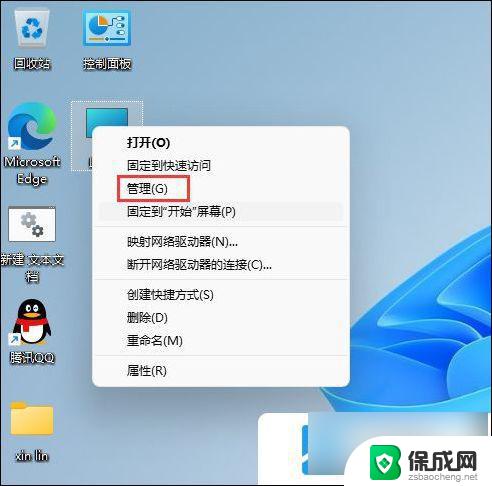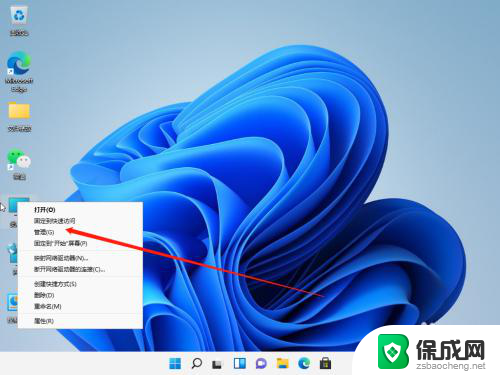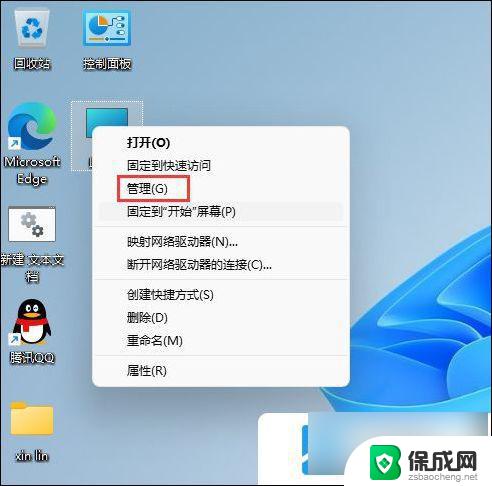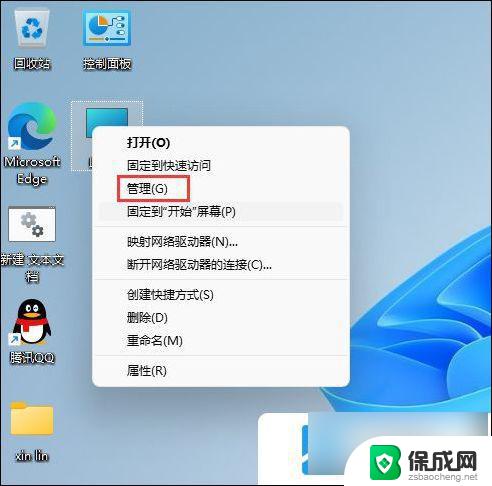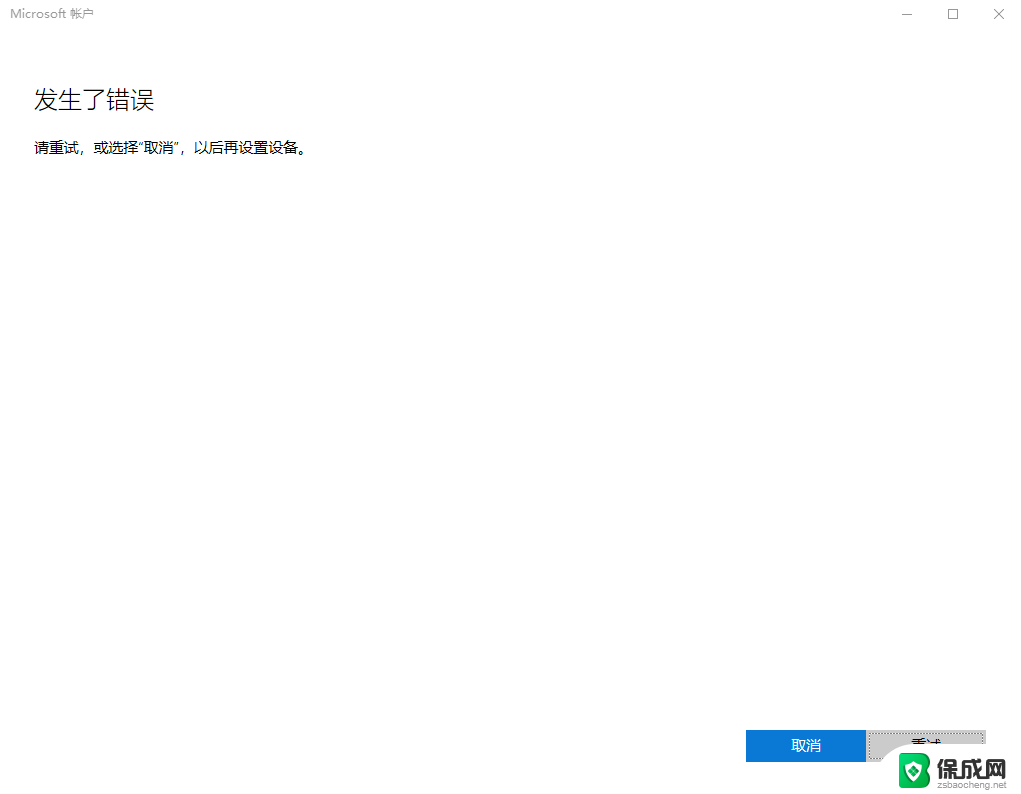win11怎么修改登录账户 Win11账户怎么修改密码
更新时间:2024-11-04 14:59:38作者:yang
Win11的登录账户和密码是我们使用电脑时必不可少的一环,如果您想要修改Win11的登录账户或密码,只需要简单的几个步骤即可完成。这些步骤非常简单并且不会花费很多时间,让您可以轻松地更新您的账户信息,确保您的电脑安全和隐私。接下来让我们一起来了解一下Win11账户怎么修改密码的方法吧。
具体方法:
1、在Win11系统桌面上,鼠标右键此电脑选择管理进入。
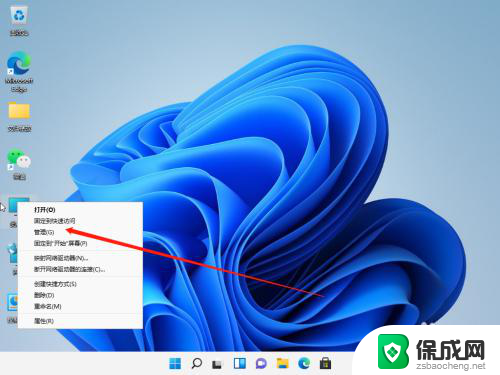
2、进入计算机管理界面,依次点击本地用户和组-用户展开。
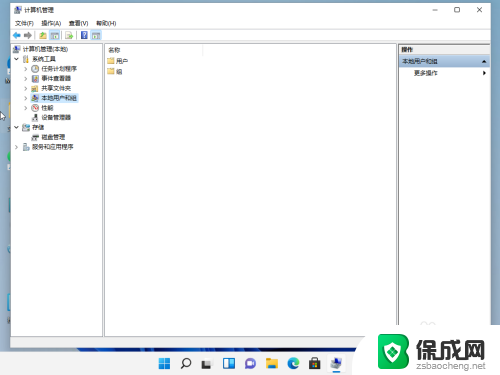
3、选中用户文件夹,在右边窗口双击要修改的用户名进入。
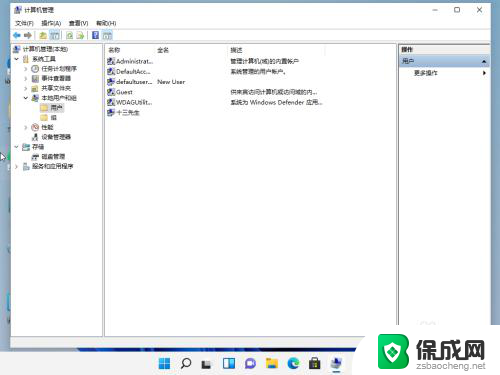
4、在弹出的用户属性对话框,输入新的用户名称点击确定按钮即可。
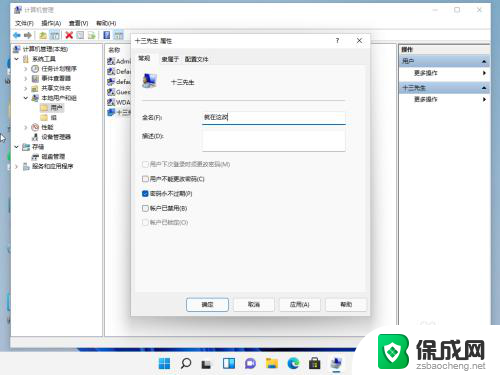
以上就是win11怎么修改登录账户的全部内容,如果有遇到这种情况,那么你就可以根据小编的操作来进行解决,非常的简单快速,一步到位。